Avete accidentalmente cancellato o perso un importante file M4V?
Non c'è da preoccuparsi. Wondershare Recoverit può recuperare i video M4V cancellati o persi in 3 passaggi. Il massimo e professionale software di recupero video è totalmente affidabile e sicuro al 100%.
Poiché il file MV4 è una nuova aggiunta ai formati di file, la maggior parte delle persone è spesso bloccata nell'aprirli, recuperarli o convertirli, il che potrebbe essere piuttosto frustrante! Non preoccupatevi ora. Vi accompagneremo attraverso Che cos'è un file M4V , la differenza tra M4V e MP4, e come aprire, convertire e recuperare i file M4V .
Che cos'è un file M4V
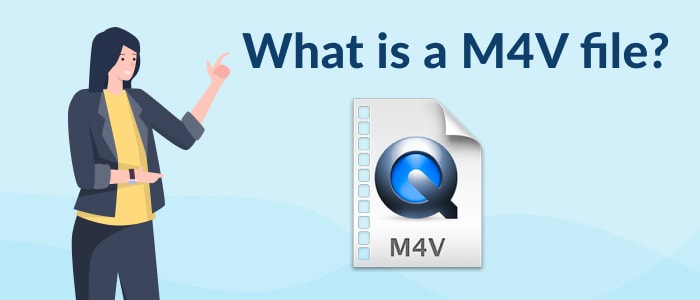
Un file M4V, conosciuto anche come file video di iTunes, è un file Contenitore video MPEG-4 formato sviluppato da Apple per archiviare i video noleggiati o acquistati dall'Apple iTunes Store, come episodi TV, film, video musicali, ecc. Il formato .M4V è abbastanza simile a .MP4 e spesso viene associato ai file MP4. La differenza principale tra loro è che i file M4V possono essere opzionalmente protetti da copia da FairPlay di Apple. DRM protezione del diritto d'autore..
Lo scopo principale dell'introduzione del formato M4V era quello di aggiungere un livello di sicurezza maggiore ai file di proprietà di Apple e delle sue piattaforme. Questo livello di sicurezza garantisce che nessuno, tranne un utente Apple, possa aprire o copiare i suoi file.
Come aprire un file M4V su diversi dispositivi

Come abbiamo già detto, Apple utilizza la sua protezione DRM su tutti i file M4V. Di conseguenza, alcune persone hanno spesso difficoltà ad aprirli sui loro PC autorizzati. Tuttavia, se il vostro computer è assegnato e soddisfa la politica Fairplay, potete facilmente riprodurli utilizzando diversi passaggi. Abbiamo testato e selezionato I migliori lettori M4V per Windows, Mac, Linux, Android e iOS per aiutarvi ad aprire i vostri file M4V.
Piattaforma |
Lettore M4V |
| Per Windows |
|
| Per Mac |
|
| Per Linux |
|
| Per Android |
|
| Per iOS |
|
1. Come aprire un file M4V su Mac
È relativamente semplice riprodurre il file M4V sul vostro Mac. Tutto ciò che dovete fare è accedere a un lettore multimediale compatibile con Mac o macOS, come ad esempio Lettore QuickTime , che è stato creato principalmente per Mac, oppure scaricare un lettore multimediale elencato sopra che supporti l'estensione dei file .m4v per Mac OS.
2. Come aprire un file M4V in Windows
Se state cercando di aprire il formato di file M4V su un PC Windows, allora è probabile che il vostro PC non sia autorizzato per il DRM. Tuttavia, se questo caso vi sembra simile, potete farlo riprodurre sul vostro computer Windows.
Potete fare doppio clic sul file M4V e inizierà la riproduzione nel lettore multimediale standard di Windows. Ma se non dovesse funzionare, potete provare uno dei seguenti migliori lettori multimediali M4V che supportano la riproduzione di file con estensione .m4v su Windows.
- Lettore multimediale VLC
VLC è un lettore multimediale gratuito, comodo, fonte aperta e trasversale. Si è fatto conoscere sul mercato molto tempo fa per la sua rapidità e adattabilità, per la capacità di completare il ciclo senza sforzo e di pressare un numero adeguato di elementi.
Inoltre, VLC dispone anche di vari moduli esterni discrezionali per ampliare le sue prestazioni. Pertanto, il lettore multimediale VLC è uno dei migliori lettori M4V da utilizzare se siete alla ricerca di un programma che offra una solida somiglianza con i documenti, una riproduzione universale e solidi aggiornamenti del programma.
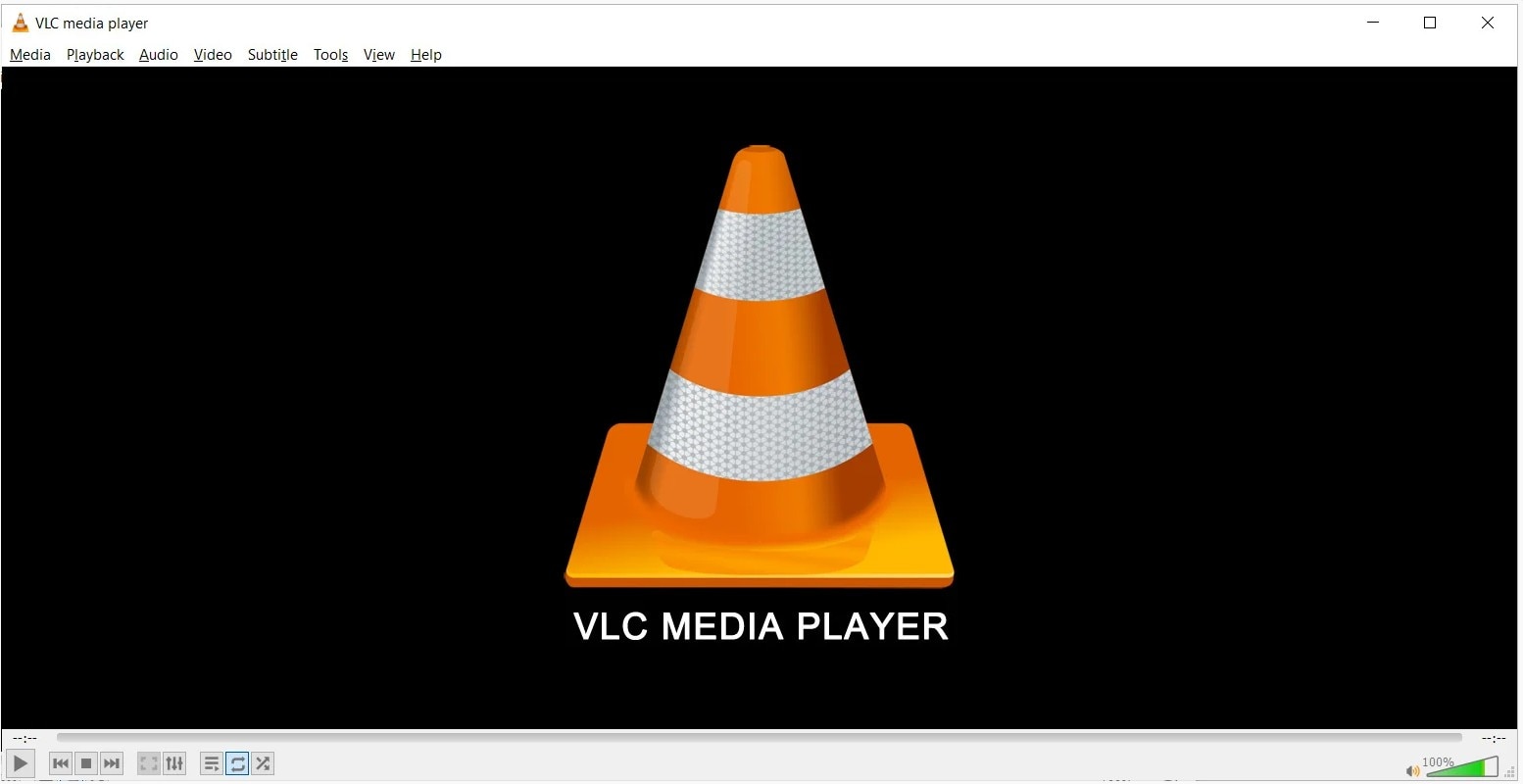
- Lettore KM
Se siete alla ricerca di un'alternativa più leggera a quei costosi lettori M4V ricchi di funzioni, dubito che ci sia qualcosa di meglio del lettore KM. Questo perché si concentra sulla fornitura di tutte le funzioni necessarie per riprodurre un file in formato M4V.
Anche se potreste trovare che funzionare più lentamente di altri lettori multimediali famosi come VLC, merita comunque una possibilità grazie ai suoi Jack innovativi e ad altri strumenti. La sua interfaccia facile da usare è un altro motivo per cui lo consiglio vivamente. Tutti i controlli sono ben organizzati e non ci vorrà molto per adattarsi al funzionamento delle cose.
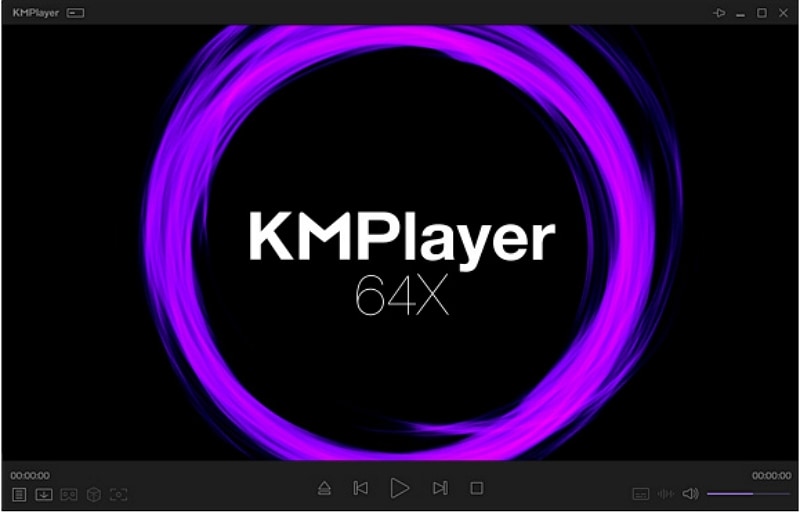
- Lettore DivX
Un'altra fantastica alternativa per gli utenti di Windows per riprodurre i file video M4V, il Lettore DivX , è un lettore multimediale pieno sviluppo, completo e raffinato, con comandi di facile comprensione e un punto di interazione naturale.
Come gli altri migliori lettori M4V di questa revisione, DivX è in grado di gestire la maggior parte delle configurazioni che gli vengono proposte.
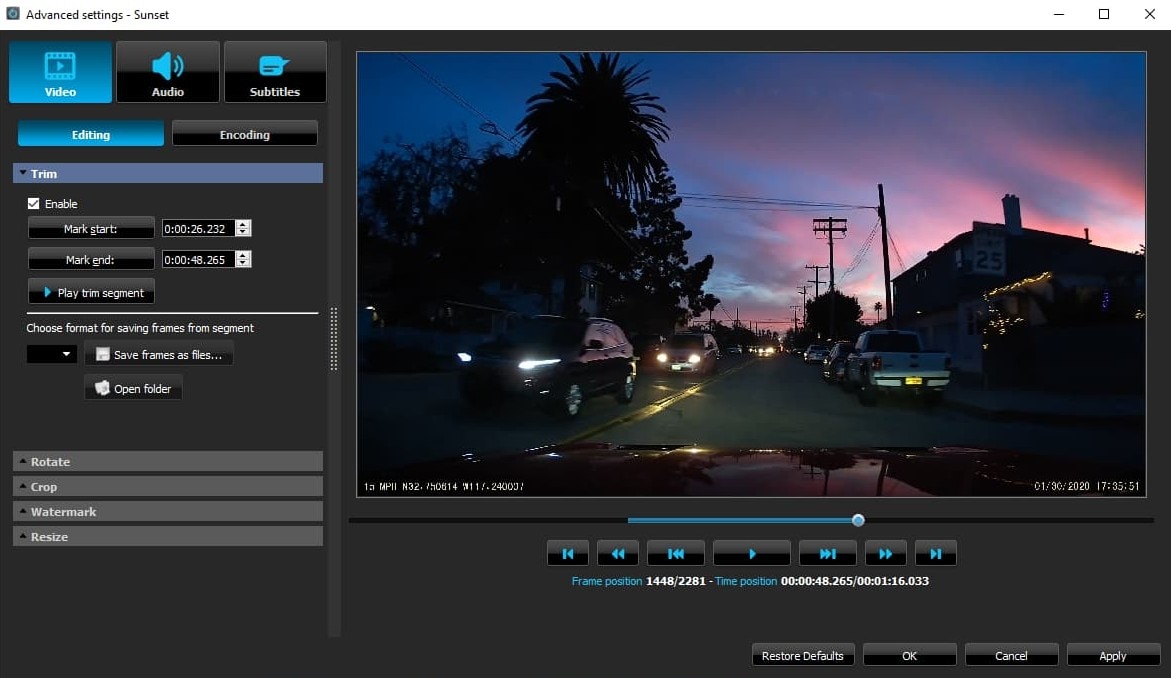
3. Come aprire un file M4V su Linux?
Supponiamo che siete utenti di Linux, l'opzione più semplice per riprodurre un file video M4V da un dispositivo Linux sarebbe il lettore multimediale VLC. Come già accennato, è possibile accedervi attraverso diversi dispositivi e supportare più formati di file. Ci sono anche altri lettori M4V per Linux, come lettore SM (gratuito) e Emby Premiere (a pagamento).
Come recuperare i file M4V cancellati o persi
Mentre siamo alle prese con i nostri impegni frenetici, è normale o prevedibile che ogni tanto si perda un file. Ma non possiamo negare quanto sia frustrante perdere i vostri preziosi video, soprattutto alcuni film M4V pagati da iTunes. Tuttavia, grazie alla rapida evoluzione della tecnologia, possiamo salvarci da queste situazioni.
2 Metodi per ripristinare i file M4V persi
Metodo 1: Recuperare i video M4V persi dal backup del computer
È facile recuperare i file eliminati di recente dal cestino di Windows o dal cestino di Mac se non sono stati svuotati manualmente. Cosa succede se i vostri video M4V vengono persi o non salvati a causa di corruzione del computer e crash del software? Entrambi i sistemi operativi Windows e Mac dispongono di funzioni di backup integrate che vi aiutano a liberarvi di questa situazione.
Recuperare i file video M4V utilizzando la Cronologia file di Windows
- Aprite il menu di windows e digitate Ripristinare i file utilizzando la Cronologia file . Quindi accederete al pannello di controllo.
- Fate clic su Ripristinare i file personali scheda a sinistra.
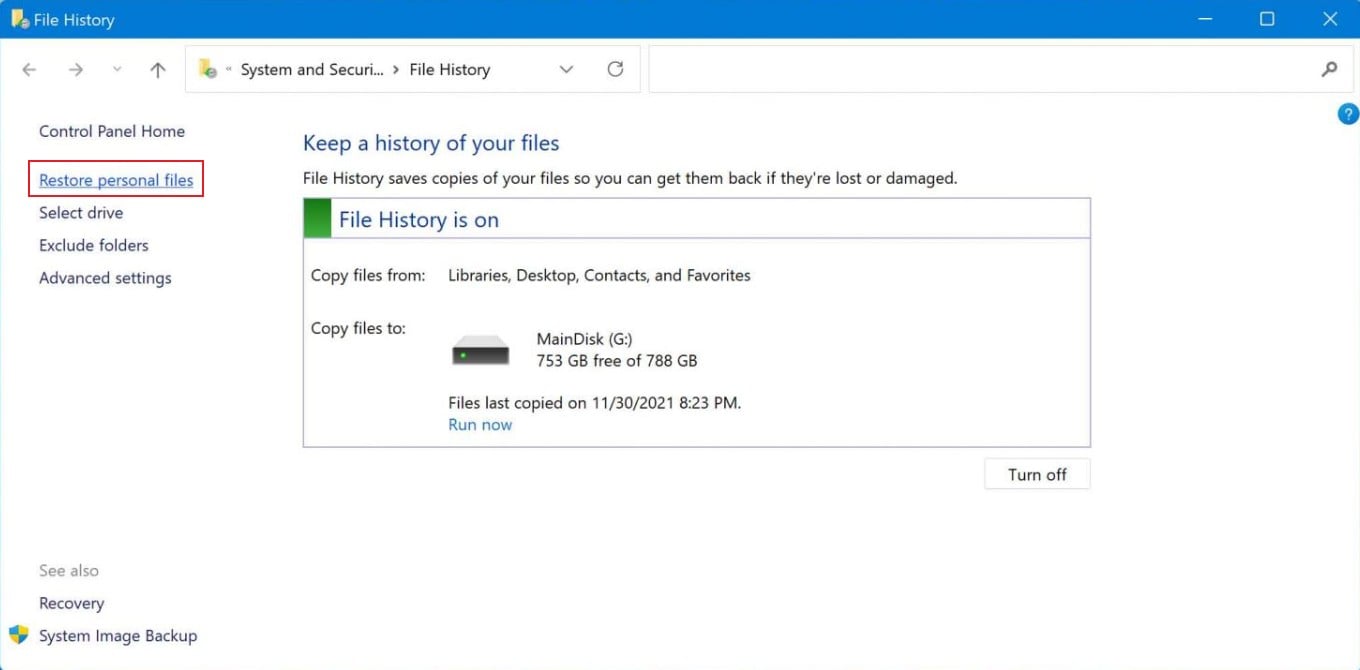
- Esaminate i backup disponibili e trovate il file .m4v desiderato.
- Fate clic su Recupero verde una volta avete trovato il file. Il file M4V verrà ripristinato nella sua posizione originale.
Recuperare i file video M4V utilizzando Mac Time Machine
- Accedete al menu Apple e selezionate Preferenze di sistema
- Fate clic su Time Machine Icona
- Selezionate Mostra Time Machine sull'opzione della barra dei menu
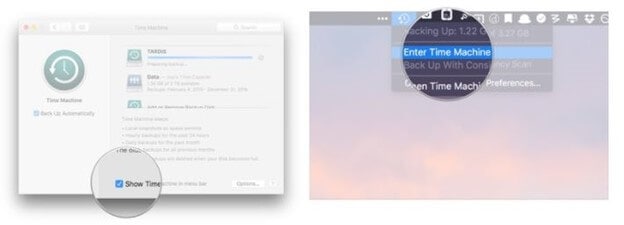
- Fate clic sul' icona Time Machine dalla barra dei menu e scegliete Inserire Time Machine
- Selezionate i file M4V da recuperare
- Fate clic su Ripristino pulsante
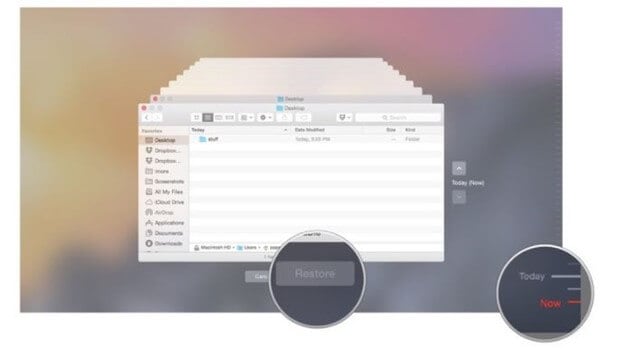
Metodo 2: recuperare i video M4V eliminati in modo permanente utilizzando il software di recupero video
Il tutto grazie a software di recupero video , siete in grado di ripristinare i video M4V anche se li avete eliminati senza alcun backup. Wondershare Recoverit è il software di recupero video più professionale ma facile da usare per Windows e Mac che può aiutarvi a ripristinare i file video M4V senza corruzione. Grazie alla tecnologia brevettata, esegue automaticamente la scansione, raccoglie e abbina i frammenti dei video oppure ripara i video danneggiati, assicurando così il recupero completo dei vostri video. Ecco il video tutorial passo-passo per voi su come recuperare i file M4V cancellati con Recoverit.
Per Windows 7 o successivo
Per macOS 10.10 o successivo
Passo 1 Scegliete la posizione dei file in cui si sono persi i file M4V.
Avviate Wondershare Recoverit e individuate la cartella in cui volete cercare il file perso, ad esempio l'unità D.

Passo 2 Scansionate e cercate i vostri video M4V
Dopodiché, Recoverit avvierà automaticamente la scansione dell'intera cartella. Potete aspettare il completamento della scansione o interromperla una volta visualizzato l'M4V.
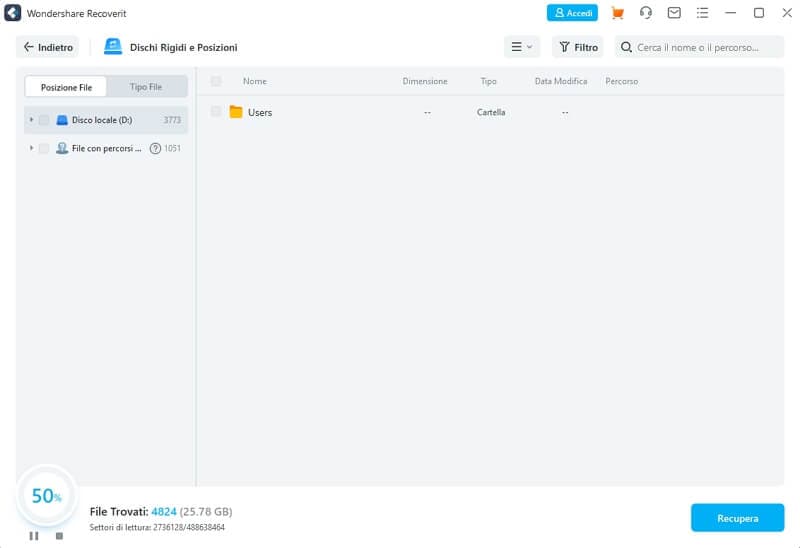
Passo 3 Anteprima e recupero
Wondershare Recoverit visualizzerà il video M4V trovato. Esaminateli con attenzione e quando siete soddisfatti del risultato ottenuto. Fate clic sul pulsante Recupero presente in basso per salvarlo sul vostro dispositivo di memoria.
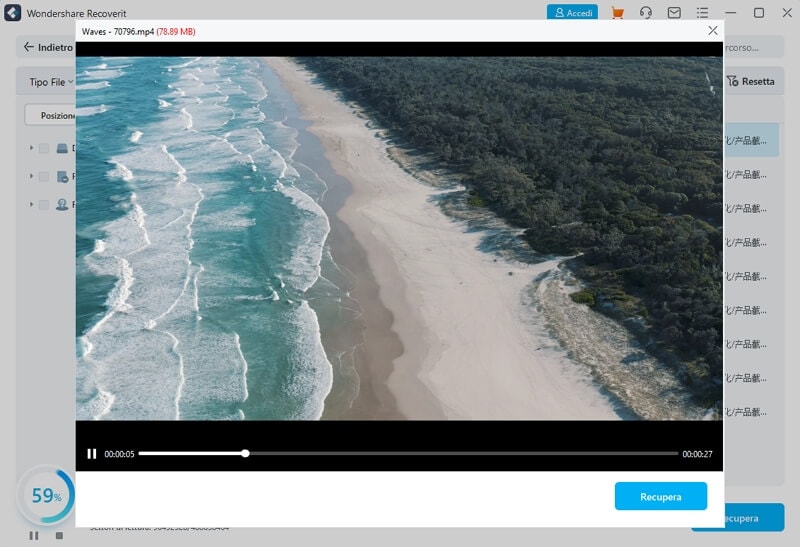
Per Windows 7 o successivo
Per macOS 10.10 o successivo
Ulteriori suggerimenti: Come riparare i video M4V danneggiati
M4V versus. MP4: quale dovreste scegliere?
1. Differenza tra M4V e MP4
Formato |
File M4V |
File M4V |
| Codificazione | I file M4V sono consentiti solo con il codec H.264. | Mp4 vi consente di ospitare MPEG-4, HEVC o H.264. |
| Compatibilità | È possibile accedere ai file M4V solo attraverso i computer autorizzati da Apple. | I file MP4 sono compatibili con tutti i tipi di dispositivi. |
| Sviluppatori | Sviluppato da Apple, richiede un'elevata larghezza di banda. | Offre una compressione robusta con una larghezza di banda ridotta. |
Ora che conosciamo la differenza tra file MP4 e M4V, diamo anche una rapida occhiata a quale scegliere in una determinata situazione.
2. M4V versus MP4: qual è la scelta migliore per voi?
Se utilizzate un dispositivo Apple:
M4V è più ragionevole per i dispositivi Apple per salvare i dati computerizzati. Mantenere l'incremento M4V garantirà la salvaguardia dei contenuti video in modo che non possano essere replicati o alterati.
Allo stesso modo, salvando le registrazioni video nell'espansione M4V può far funzionare in modo ottimale elementi specifici come le sezioni AC3 e le didascalie delicate. Ad esempio, Apple TV ha bisogno dell'espansione del documento M4V per sapere come gestire le colonne sonore AC3 nei supporti MP4. Inoltre, supponendo che la crescita di un disco contenente AC3 venga modificata da M4V a MP4, il documento non sarà riproducibile su iPhone o iPad.
Se utilizzate un dispositivo Android:
MP4 è una decisione definitiva. Rispetto a M4V, MP4 ha una migliore compatibilità multi piattaforma. È stato riconosciuto da tempo perché non è difficile da duplicare, spostare e riprodurre su numerosi palcoscenici, compresi Android e Windows. Inoltre, se il vostro file MP4 è danneggiato o corrotto, potete ripararlo rapidamente utilizzando qualsiasi software di riparazione online in un breve lasso di tempo.
Come convertire M4V in MP4
Ora avete ottenuto alcune informazioni di base su M4V e MP4, nonché sulle loro differenze e sul loro utilizzo. Se desiderate guardare un file M4V su smartphone Android, PC Windows, PSP, Xbox senza installare un lettore multimediale speciale o modificare il video M4V in iMovie, Final Cut Pro, MP4 è la decisione definitiva, come convertire M4V in MP4 ? Questa parte vi offrirà 3 metodi diversi per farlo.
3 metodi per convertire M4V in MP4
Metodo 1 :Convertire M4V in MP4 con Lettore multimediale VLC
VLC è molto di più di un lettore. Funziona anche come strumento di conversione video. Se volete convertire M4V in MP4 gratuitamente senza scaricare alcun software di terze parti, lettore multimediale VLC è una buona scelta. Ecco come convertire M4V in MP4 utilizzando il lettore multimediale VLC:
- Avviate lettore multimediale VLC sul vostro dispositivo. Fate clic su Media > Convertire/Salvare .
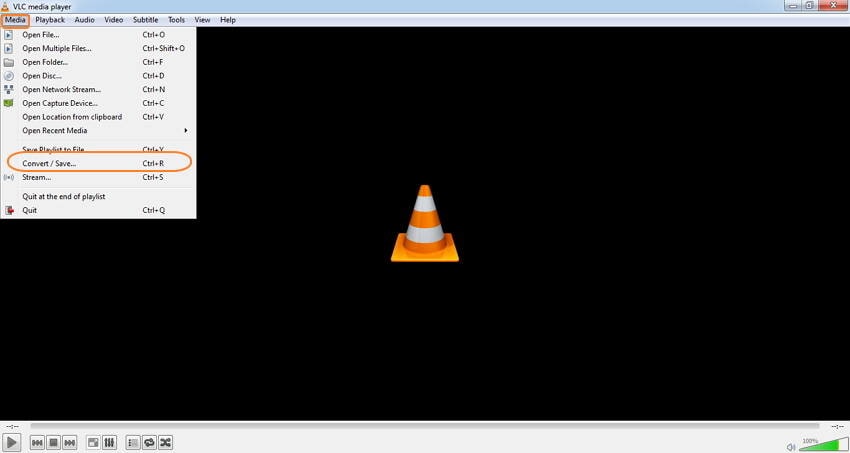
- Aggiungete il video M4V che desiderate convertire nella File scheda
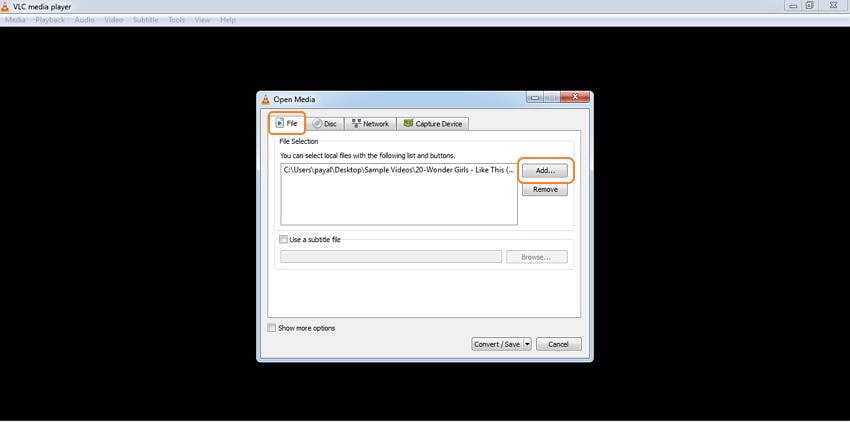
- Quindi, fate clic sul pulsante Convertire/Salvare nell'angolo in basso a destra. Si aprirà una nuova finestra. Scegliete MP4 dalla lista dei profili come formato di uscita. Inoltre, potete impostare il codec video e altri parametri del file facendo clic sul icona di modifica accanto al formato di uscita. Poi, Sfogliate e scegliete la posizione in cui volete salvare il file convertito.
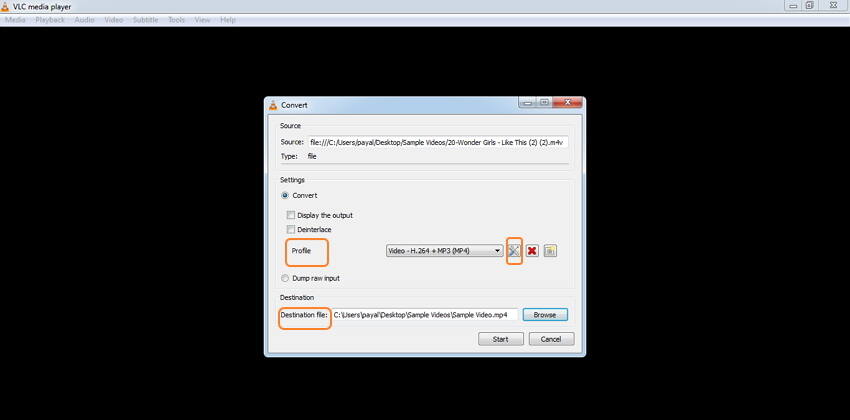
- Infine, fate clic su pulsante di Avvio per avviare il processo di conversione da M4V a MP4 in VLC.
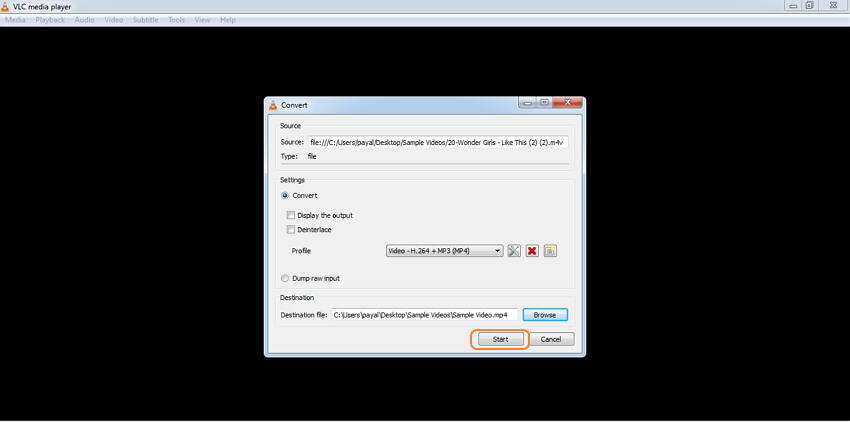
Nota: Il lettore VLC come strumento gratuito per la conversione da M4V a MP4 supporta solo la conversione di M4V non protetti. Inoltre, potete convertire solo un file alla volta. Saltate a " Metodo 3 " per la conversione in batch di più file M4V.
Metodo 2: Convertire M4V in MP4 con il convertitore gratuito online
Il convertitore online gratuito da M4V a MP4 potrebbe essere un altro buon strumento se avete solo video M4V di piccole dimensioni da convertire e avete abbastanza tempo per l'elaborazione della conversione, poiché la conversione online richiederà molto tempo a seconda della velocità della rete. Ci sono molti convertitori M4V a MP4 gratuiti online sul mercato e noi abbiamo scelto per voi i 3 più raccomandati e più votati.
La conversione da M4V a MP4 utilizzando i 3 convertitori gratuiti online di cui sopra segue passi simili:
- Aprite il sito web del convertitore M4V in MP4 online nel vostro navigatore e caricate il file M4V locale.
- Scegliete MP4 come formato di uscita.
- Fate clic sul pulsante Convertire per avviare il processo di conversione online da M4V a MP4. Un pulsante di Scarica verrà visualizzato dopo la conversione.
Potete notare che un convertitore M4V in MP4 online è semplice e facile da usare, ma come la conversione con VLC, questi strumenti convertono solo i file M4V di iTunes non protetti da DRM e non è possibile la conversione in batch. Inoltre, le prestazioni di un convertitore M4V in MP4 online dipendono completamente dalla vostra connessione a Internet e dalla velocità della rete.
Metodo 3: Convertire M4V in MP4 con un software di conversione video
Un software di conversione video desktop vi consente di eliminare le limitazioni di conversione dei due metodi sopra menzionati. Wondershare UniConverter è uno dei più popolari convertitori da M4V a MP4 che supporta una varietà di formati, tra cui M4V a MP4 e MP4 a M4V. Che si tratti di video M4V di iTunes protetti da DRM o non protetti da DRM, questo software può aiutarvi a convertire un gran numero di file M4V in una sola volta e a velocità elevata. Seguite i 3 semplici passaggi qui sotto dopo averlo scaricato e convertite M4V in MP4 sul vostro PC Windows o Mac in modo efficiente.
- Avviate Wondershare UniConverter e aggiungete i vostri file M4V a questo convertitore da M4V a MP4 per trascinamento.
- Fate clic sull'icona a discesa di Formato di Uscita e selezionate MP4 dalla scheda Video come formato di uscita. Potete impostare il rapporto di aspetto del video, la risoluzione e altri parametri opzionali.
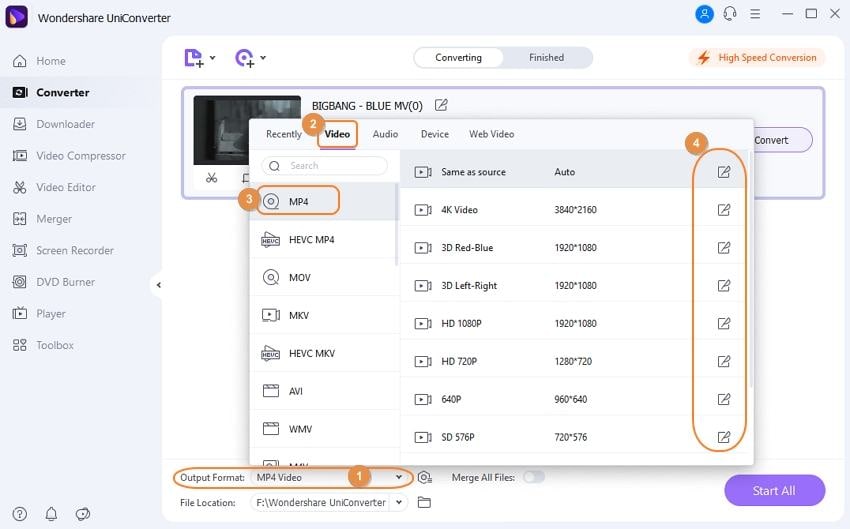
- Quando tutte le impostazioni sono stato completate, fate clic sul pulsante Iniziare tutti per convertire M4V in MP4 su PC o Mac. I file convertiti possono essere trovati nella Finito scheda.
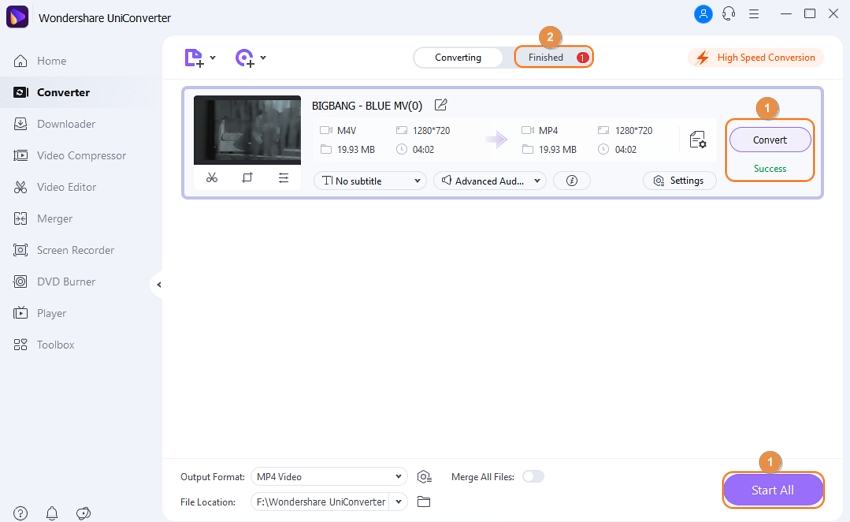
Nota: Wondershare UniConverter offre una prova gratuita con filigrana. Dovete aggiornare alla Versione Premium per 39,99 dollari/anno o 79,99 dollari/perpetuo per salvare i video convertiti senza filigrana.
Conclusione
Ed ecco a voi, ragazzi!. Queste sono tutte le procedure che potete seguire per riprodurre i vostri file M4V attraverso il recupero o la conversione. Spero che questa guida vi aiuti a conoscere il formato dei file M4V e a controllare meglio i vostri file M4v.

Wondershare Recoverit - Recuperare i vostri preziosi video
5.481.435 persone lo hanno scaricato.
Salva i video eliminati accidentalmente e ripara anche i video interrotti.
Ripristina i video da tutti i tipi di unità di archiviazione come unità USB, schede SD, SSD, HDD, floppy disk, pen drive, ecc.
Oltre a tutti i formati video più diffusi, come MP4, AVI, MOV, 3GP, 3G2, M4A, ecc., i video Ultra HD 4K e 8K danneggiati vengono scansionati, raccolti e abbinati, assicurando che la maggior parte dei vostri video venga recuperata .
Visualizzate l ' anteprima dei file prima di recuperarli.
Versione gratuita per provare e versione a pagamento per godere di più.
 100% sicuro e download gratuito
100% sicuro e download gratuito


